
Existen dos tipos de cuentas de usuario que podemos crear desde Windows 8: las cuentas locales y las cuentas de Microsoft. Mientras que las cuentas locales son similares a las cuentas de usuario que estamos acostumbrados a manejar desde versiones anteriores de Windows, las cuentas de Microsoft nos otorgan beneficios adicionales y una mayor integración con el sistema operativo. A continuación veremos cómo crear este tipo de cuentas desde Windows 8.
Las cuentas de Microsoft usan nuestra dirección de correo electrónico y contraseña para iniciar sesión en Windows, y una vez que nos encontramos en el sistema podemos realizar un sinfín de acciones basadas en la web como: descargar aplicaciones desde la tienda de aplicaciones, sincronizar nuestra personalización del escritorio, sincronizar las configuraciones del navegador y de las aplicaciones entre todas las computadoras donde iniciemos sesión con la misma cuenta de usuario.
Además con la cuenta de Microsoft podemos compartir nuestros archivos personales desde las aplicaciones nativas de Windows 8, e iniciar sesión en XBOX Live y en Windows Phone.
Si queremos abrirnos una cuenta de Microsoft, podemos proceder de la siguiente manera:
1) Accedemos a la barra de Charms de Windows 8, si estamos desde una PC podemos hacerlo moviendo el cursor del ratón hacia la esquina inferior o superior derecha de la pantalla y si estamos desde un dispositivo táctil podemos mostrarla haciendo swipe desde el borde derecho de la pantalla.
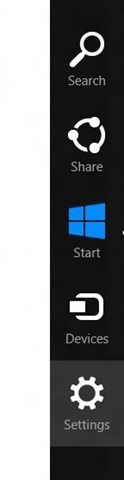
2) En la barra de Charms seleccionamos Settings o Configuración y luego Change PC Settings o «Cambiar configuración de PC».
3) Ahora hacemos clic o pulsamos en Users (Usuarios) para ver todo lo relacionado a las cuentas de usuario de Windows.
4) Para añadir una nueva cuenta buscamos el botón de «Add a user» (Añadir usuario) en la sección «Otros usuarios«. Hacemos clic o pulsamos sobre el botón y veremos una ventana con los campos requeridos para crear la nueva cuenta de Microsoft.

5) Introducimos la dirección de correo electrónico a usar, donde llegarán todas las notificaciones relacionadas a nuestra cuenta de usuario. Escribimos una contraseña, nuestro nombre, país y código postal y damos clic en Siguiente (Next).
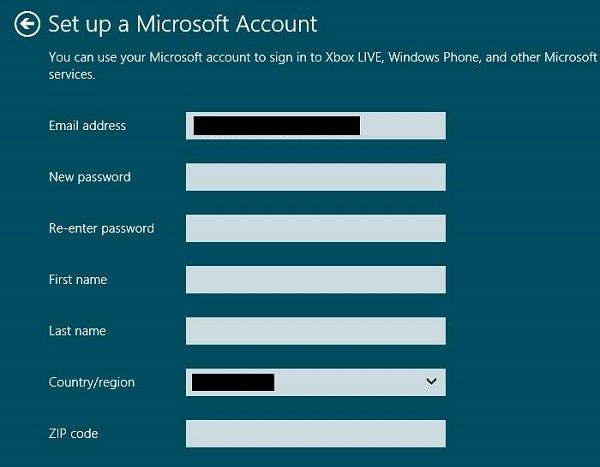
6) En la siguiente pantalla se nos pedirá introducir nuestro número de teléfono y otros datos que nos ayudarán a recuperar nuestra contraseña en caso de perderla. Después de llenar los datos requeridos hacemos clic en Siguiente.
7) Por último se nos pide introducir nuestra fecha de cumpleaños y género, y en la siguiente pantalla elegir si queremos implementar el control parental en nuestra cuenta. Para finalizar damos clic en Finish (Terminar).














niguno